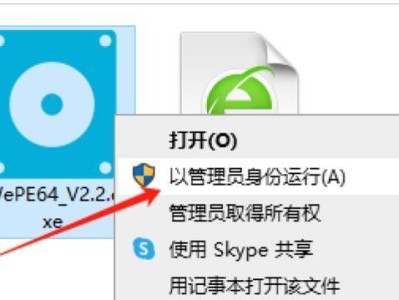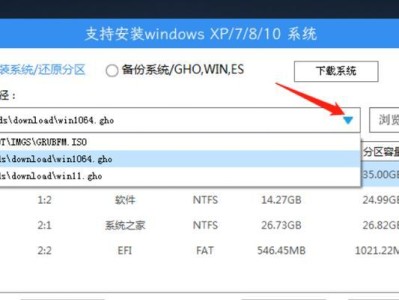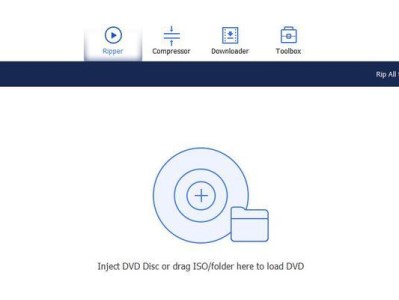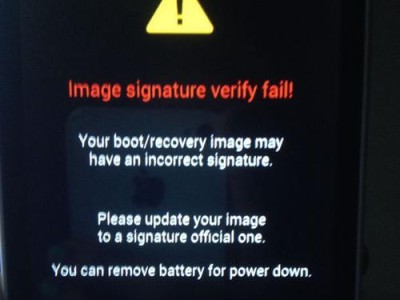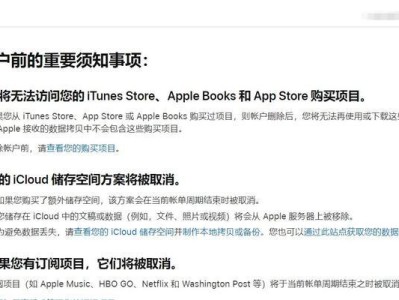随着技术的不断进步,越来越多的用户选择使用U盘来安装操作系统。而使用ISO镜像文件在U盘上进行系统安装,不仅方便快捷,还可以避免使用光盘的麻烦。本文将详细介绍如何通过ISO系统制作U盘安装系统的步骤,以帮助读者更好地理解和掌握这一技巧。
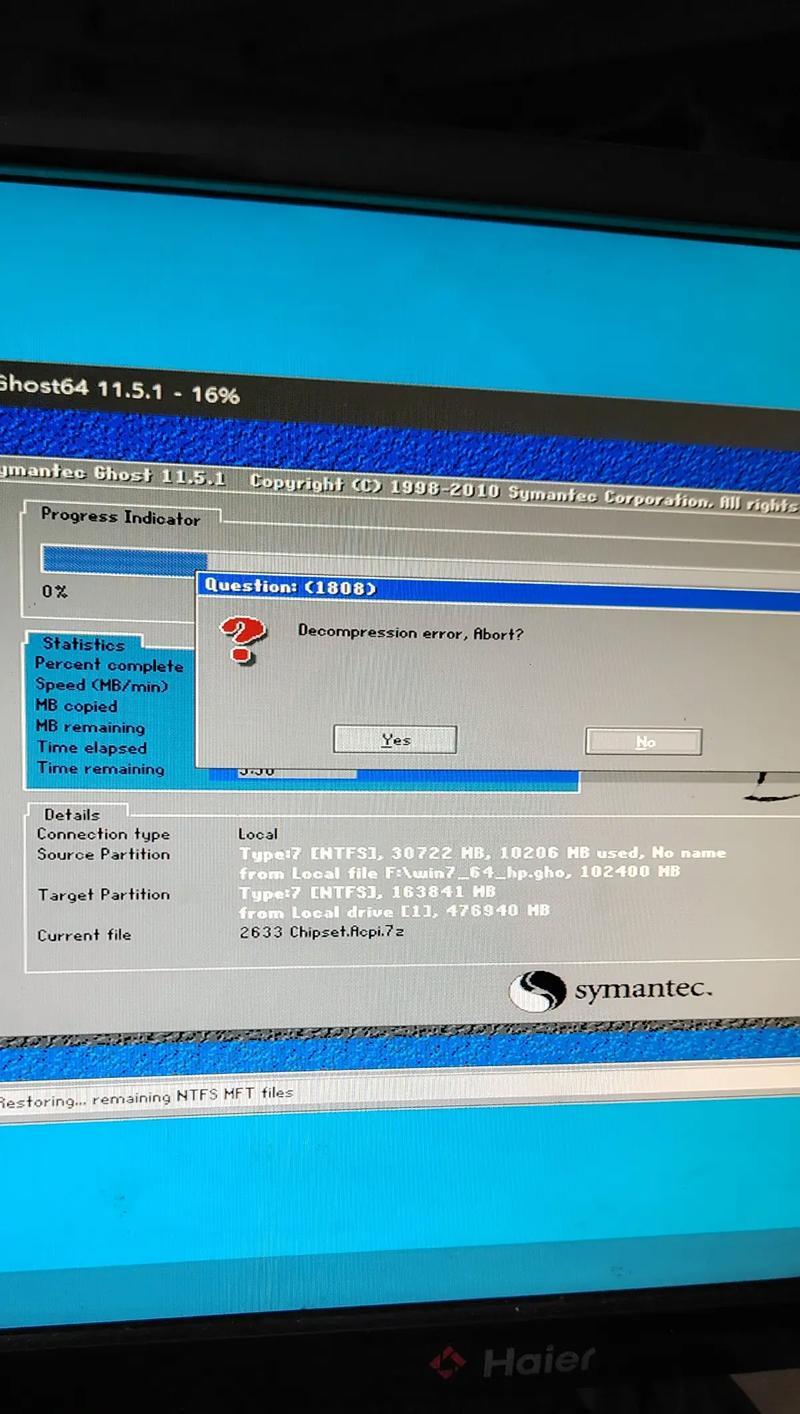
1.如何选择合适的ISO镜像文件
在制作U盘安装系统之前,首先要选择合适的ISO镜像文件。根据自己需要安装的操作系统版本,选择对应的ISO文件下载到本地。
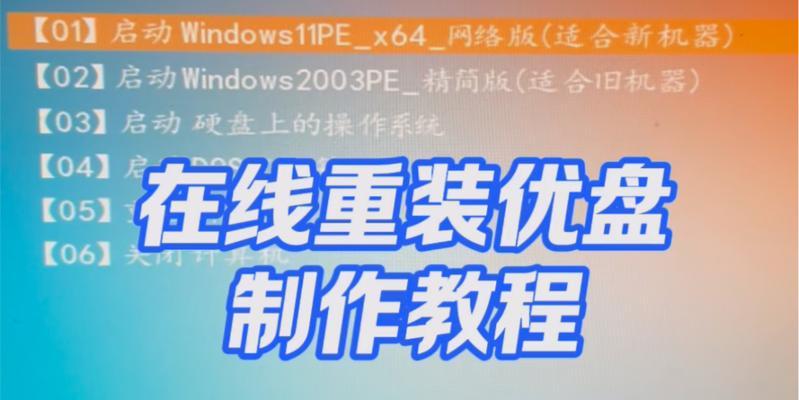
2.下载并安装ISO制作工具
为了将ISO镜像文件写入U盘中,我们需要下载并安装一个专门的ISO制作工具。常用的工具有UltraISO、PowerISO等,选择一个自己熟悉并信任的软件进行安装。
3.打开ISO制作工具并导入ISO镜像文件
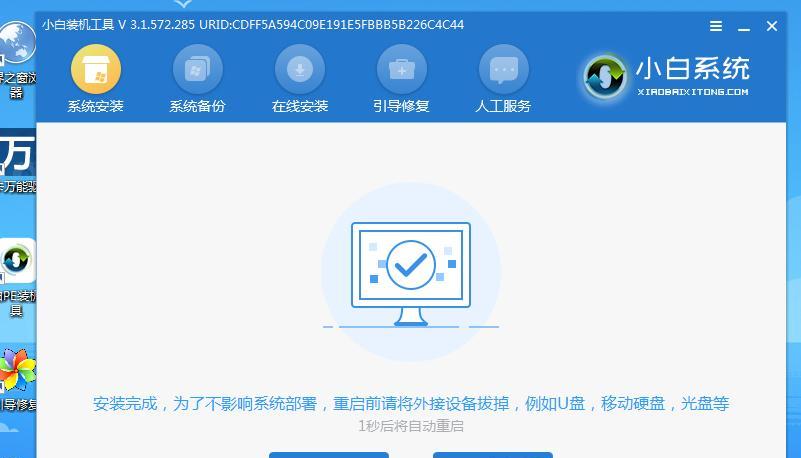
安装完ISO制作工具后,打开软件并导入已下载好的ISO镜像文件。一般情况下,软件界面上会有一个“导入”或“打开”按钮,点击后选择刚刚下载的ISO文件即可。
4.插入U盘并选择制作方式
将要制作安装盘的U盘插入电脑的USB接口后,回到ISO制作工具软件界面。在软件界面上,找到“制作启动盘”或类似选项,并点击进入。
5.设置U盘的分区格式和引导方式
在制作启动盘的选项中,通常会有选择U盘的分区格式和引导方式的选项。根据自己的需求和实际情况选择合适的分区格式和引导方式。
6.开始制作启动盘
当完成了分区格式和引导方式的选择后,点击“开始”或“制作”等按钮,开始将ISO镜像文件写入U盘中。制作过程可能需要一些时间,请耐心等待。
7.完成制作并测试启动盘
制作完成后,软件会提示制作成功。此时,可以将U盘拔出并重新插入电脑,并在电脑开机时按下对应的启动键(一般是F12或F2)进入启动菜单,选择U盘作为启动设备进行测试。
8.确认U盘能够正常启动
如果U盘能够正常启动,就可以确认制作成功。此时,可以按照系统安装向导的提示进行系统安装。
9.注意事项:备份重要数据
在进行U盘安装系统之前,一定要备份重要的个人数据。因为制作过程中会格式化U盘,所有数据都将被清空。
10.注意事项:选择合适的U盘
为了确保制作的U盘能够正常运行,建议选择一个性能较好、容量较大的U盘。
11.注意事项:确保电脑支持从U盘启动
在进行U盘安装系统之前,要确保电脑的BIOS设置中支持从U盘启动,并将U盘设置为第一启动项。
12.注意事项:检查ISO镜像文件的完整性
在制作启动盘之前,最好检查一下ISO镜像文件的完整性,以确保文件没有损坏。
13.注意事项:选择合适的制作工具版本
不同的操作系统可能需要使用不同版本的ISO制作工具,所以请根据自己需要安装的系统选择合适的工具版本。
14.注意事项:避免在非安全环境下下载ISO文件
为了避免下载到经过篡改或感染病毒的ISO文件,建议在官方渠道或可信赖的网站下载ISO镜像文件。
15.注意事项:遵循安全操作规范
在制作U盘安装系统的过程中,要遵循相关的安全操作规范,确保操作的安全性和可靠性。
通过ISO系统制作U盘安装系统是一项非常方便和实用的技巧。只需要选择合适的ISO镜像文件,并使用专门的ISO制作工具,按照步骤进行操作,就能够轻松地将操作系统写入U盘中。在使用过程中要注意备份重要数据、选择合适的U盘和制作工具版本,以及遵循安全操作规范,才能保证制作的U盘启动盘的可靠性和稳定性。希望本文能够帮助读者更好地掌握这一技巧,实现更便捷的操作系统安装。